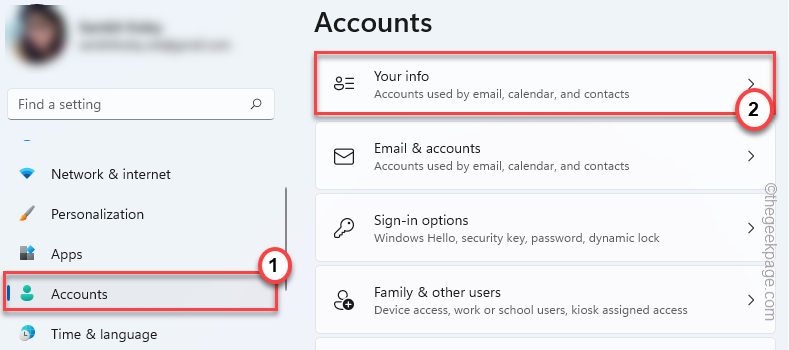Mange brugere af Windows 10, når de prøver at afinstallere eller slette nogle programmer fra deres computer, står over for en fejlmeddelelse, der siger, at de har brug for det administrative privilegium til det. Dette sker også med de brugere, der har en konto på deres Windows 10-computer. En af årsagerne kan være, at de kan have ændret din bruger fra admin til standard. Uanset hvad der kan være årsagen, men hvis du også står over for denne fejl, her er arbejdsløsninger til at løse dette problem.
Fix 1 - Brug af kommandoprompt
1. Trykke CTRL + SKIFT + Esc taster sammen på dit tastatur for at åbne Jobliste.
2. Gå til File> New Explorer.

3. Skrive cmd i tekstfeltet og afkryds indstillingen siger Opret denne opgave med administrative rettigheder.

4. Kopier og indsæt kommandoen nedenfor i kommandopromptvinduet, og tryk på Enter-tasten.
netbrugeradministrator / aktiv: ja
Luk nu vinduet, og prøv igen.
Fix 2 - Deaktiver LUA
1. Søg regedit i Windows 10 søgefelt. Klik på søgeresultatet for at åbne registreringseditoren.

2. I registreringseditoren skal du blot søge på følgende sti.
HKEY_LOCAL_MACHINE \ SOFTWARE \ Microsoft \ Windows \ CurrentVersion \ Policies \ System
3. Find på højre side Aktivér LUA .
4. Dobbeltklik på Aktivér LUA for at ændre det.
5. ændre værdidataene til 0.

6. Luk registreringseditoren og genstart din computer.
Fix 3 - Brug af computeradministration
1. Trykke Windows-tast + R-tast sammen fra dit tastatur for at åbne kommandokassen.
2. Skriv nu compmgmt.msc i det og klik Okay.
3. Dobbeltklik nu for at udvide Lokale brugere og grupper, og klik derefter på Brugere mappe.
4. Højreklik nu på Administrator og klik på ejendomme.

5. Fjern markeringen Kontoen er deaktiveret mulighed.
6. Klik på ansøge.

7. Luk alle vinduer. log ud af din computer og log ind igen ved hjælp af en administratorkonto.
Dit problem løses.
Fix 4 - Brug af netplwiz
1. Søg netplwiz i Windows 10 søgefelt.

2. vælg dit brugernavn, og klik derefter på ejendomme.

3. Klik på Gruppemedlemskab fanen.
4. Vælg administrator Radio knap .
5. Klik på ansøge.